🔥알림🔥
① 테디노트 유튜브 -
구경하러 가기!
② LangChain 한국어 튜토리얼
바로가기 👀
③ 랭체인 노트 무료 전자책(wikidocs)
바로가기 🙌
④ RAG 비법노트 LangChain 강의오픈
바로가기 🙌
⑤ 서울대 PyTorch 딥러닝 강의
바로가기 🙌
원격 서버 Jupyter Notebook에서 TensorBoard(텐서보드) 로드 하기
tensorboard는 딥러닝 프레임워크에서 모델이 학습되는 과정을 실시간으로 모니터링 할 수 있는 강력한 툴입니다.
pytorch와 tensorboard 모두 사용할 수 있습니다.
이전 포스팅 TensorBoard 활용법 및 colab에서 로드하기에서 Google Colab 에서 텐서보드를 로드하고 사용하는 방법에 대해서 다뤘는데요,
제가 운영하는 원격 Jupyter Notebook 서버에서 텐서보드(tensorboard)가 정상 출력 되지 않는 현상이 있습니다.
이를 해결한 방법에 대해서 공유 드리겠습니다.
원격 Jupyter Notebook 서버에서 TensorBoard 로드시 연결을 거부했다(Access Denied)는 에러 출력
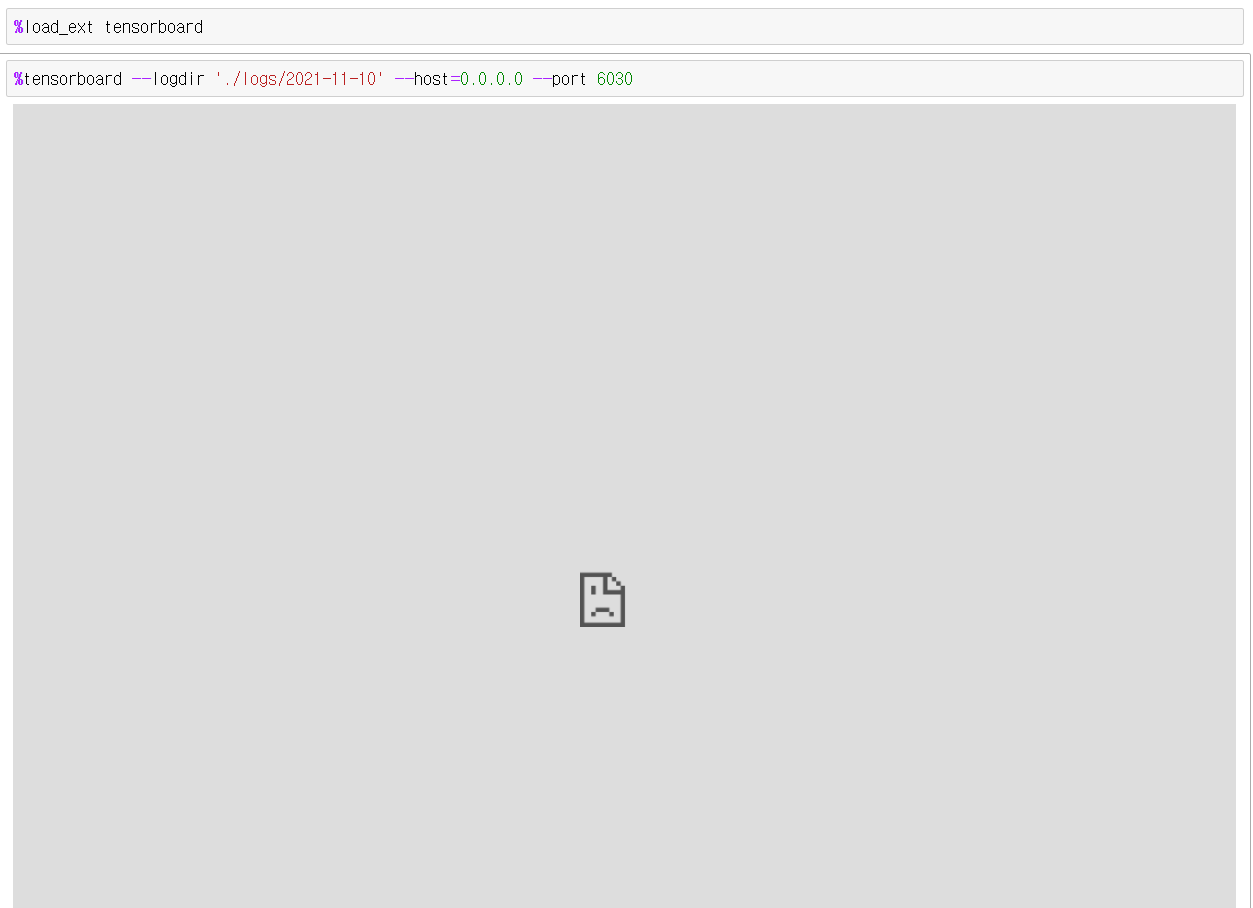
현재 상황
- Jupyter Notebook은 원격 서버에서 8888번 포트를 포트 포워딩하여 구동하고 있음
- Jupyter Notebook은 도커에서 환경에서 구동하였음
- 즉, 원격 서버 -> 도커 컨테이너 -> Jupyter Notebook 으로 전달 & 전달 되고 있는 상황
해결 방법
-
원격 서버 (Ubuntu 18.04) 에서 포트 개방 합니다.
포트 개방시 6006번 포트 부터 넉넉하게 6020번 포트까지 시원하게 개방해 줍니다.
sudo ufw allow 6006:6020/tcp -
도커(Docker)를 통해 Jupyter Notebook 서버를 구동 중이라면, Docker 에서 외부 -> 내부 컨테이너 포워딩을 설정합니다.
도커의 이름은 다르겠지만,
-p옵션에 6006번 포트부터 6020번 포트까지 포워딩 연결을 해줍니다.docker run --runtime=nvidia --rm -itd -p 8888:8888 -p 6006-6020:6006-6020 -v (로컬 볼륨):(도커컨테이너 안에 연결할 볼륨) teddylee777/dl-ko:latest jupyter notebook -
저는 iptime 공유기에서 DDNS 네임서버를 사용하는데, 그렇기 때문에 iptime에서 포트포워딩을 설정해 주었습니다.
iptime 관리자에 접속 후 - 고급설정 - NAT/라우터 관리 - 포트포워드 설정 에서 다음과 같이 설정해 주었습니다.
192.168.X.X는 원격 서버의 로컬 아이피 주소를 넣어 주시면 됩니다.

-
이러면 셋팅은 거의 끝났습니다. 마지막으로 Jupyter Notebook 안에서 테스트를 진행합니다.
Jupyter Notebook 안에서 tensorboard 로드
-
%load_ext tensorboard명령어를 입력하여 tensorboard extension을 로드합니다. -
%tensorboard --logdir '텐서보드 로그 폴더 경로' --host=0.0.0.0 --port 연결포트여기서 텐서보드를 기록한 폴더 경로를 설정하고
--port에 연결하고 싶은 포트를 지정합니다.보통 6010번 포트 부터 지정하면 문제 없이 동작합니다.
예시)
%tensorboard --logdir './logs/2021-11-10' --host=0.0.0.0 --port 6010
만약 다음과 같은 에러 메시지가 출력된다면 포트가 이미 사용 중이므로 다른 포트로 바꿔 줍니다.

6012번 포트로 지정해 봅니다.

짜잔!
드디어 원격 서버(Remote Server)에 위치한 Jupyter Notebook 위에 텐서보드가 출력이 되었습니다.
이로서 실시간으로 모델의 학습 결과를 모니터링 할 수 있게 되었습니다.
댓글남기기